
Cambiare la password di Steam è un passaggio cruciale per mantenere la sicurezza del tuo account di gioco. Che tu sia preoccupato per possibili violazioni della sicurezza o semplicemente stia seguendo buone pratiche di gestione delle password, questa guida ti accompagnerà nel processo di aggiornamento della tua password di Steam. Copriremo diversi metodi e forniremo consigli essenziali per garantire che il tuo account rimanga protetto.
Perché cambiare la password di Steam è importante per la sicurezza dell'account
Aggiornare regolarmente la password di Steam è una misura di sicurezza fondamentale. Aiuta a proteggere il tuo account da accessi non autorizzati e potenziali minacce. Con l'aumento del valore delle librerie di giochi digitali e degli oggetti di gioco, gli account Steam sono diventati bersagli attraenti per gli hacker. Cambiando periodicamente la password, riduci il rischio che il tuo account venga compromesso.
Inoltre, se hai usato la stessa password su più piattaforme, cambiarla su Steam aggiunge un ulteriore livello di protezione. Questa pratica è particolarmente importante se sospetti che uno dei tuoi altri account sia stato compromesso. Ricorda, il tuo account Steam non contiene solo i tuoi giochi, ma anche informazioni sensibili e dettagli di pagamento.
Prepararsi a cambiare la password di Steam: cosa devi sapere
Prima di iniziare il processo per cambiare la password di Steam, ci sono alcune cose da considerare:
Innanzitutto, assicurati di avere accesso all'indirizzo email associato al tuo account Steam. Ti servirà per verificare la tua identità durante il processo di modifica della password. Se non hai più accesso a questa email, potrebbe essere necessario contattare il supporto Steam per assistenza.
In secondo luogo, preparati a creare una password forte e unica. Steam richiede che le password siano composte da almeno 8 caratteri e includano una combinazione di lettere maiuscole e minuscole, numeri e/o simboli. Evita di utilizzare informazioni facilmente indovinabili, come date di nascita o parole comuni.
Infine, tieni presente che cambiare la password ti disconnetterà da Steam su tutti i dispositivi. Dovrai reinserire la nuova password su ciascun dispositivo in cui utilizzi Steam.
Come cambiare la password di Steam sul desktop
Per cambiare la password di Steam utilizzando l'applicazione desktop, segui questi passaggi:
Passo 1. Apri l'applicazione Steam e clicca su 'Steam' nell'angolo in alto a sinistra della finestra. Dal menu a discesa, seleziona 'Impostazioni' (su PC) o 'Preferenze' (su Mac).

Passo 2. Nella finestra Impostazioni, clicca su 'Sicurezza' nella barra laterale sinistra, quindi clicca su 'Cambia Password' a destra.
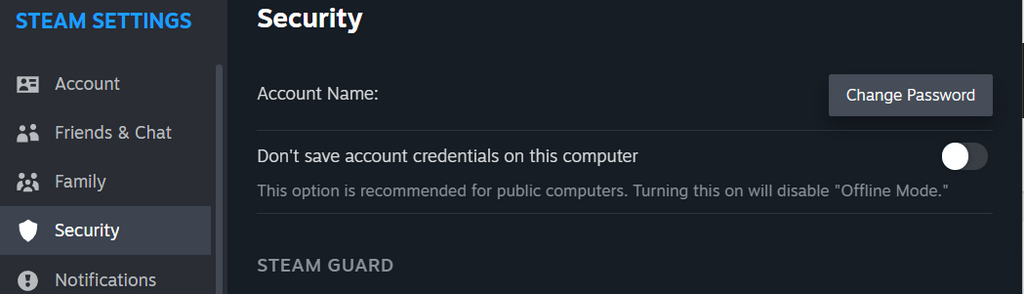
Passo 3. Dovrai inviare un codice di verifica all'indirizzo email associato al tuo account Steam. È anche disponibile l'opzione "Non ho più accesso a questo indirizzo email" se non riesci ad accedere alla tua email. In tal caso, ti verrà chiesto di presentare una richiesta di modifica dell'email al supporto Steam.
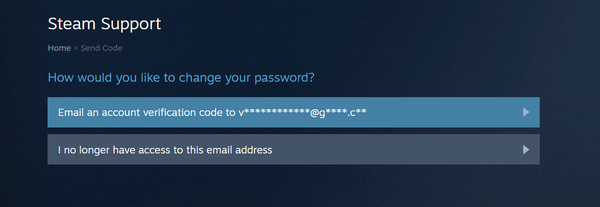
Passo 4. Inserisci la nuova password due volte nei campi forniti, quindi clicca su 'Cambia Password' per salvare le tue nuove credenziali di accesso. Secondo i requisiti di Steam, la password deve contenere almeno 7 caratteri, incluse lettere maiuscole e minuscole e almeno un numero.

Utilizzare il sito web di Steam per aggiornare la password
Se preferisci utilizzare il sito web di Steam, ecco come puoi cambiare la password:
Passo 1. Vai sul sito web di Steam e accedi al tuo account. Clicca sul tuo nome utente nell'angolo in alto a destra e seleziona 'Dettagli account' dal menu a discesa.

Passo 2. Scorri fino alla sezione 'Sicurezza account' e clicca su 'Cambia la mia password'.

Passo 3. Ti verrà chiesto di inviare un codice di verifica all'indirizzo email associato al tuo account Steam. In alternativa, puoi scegliere 'Non ho più accesso a questo indirizzo email' e richiedere il recupero dell'account al supporto Steam.
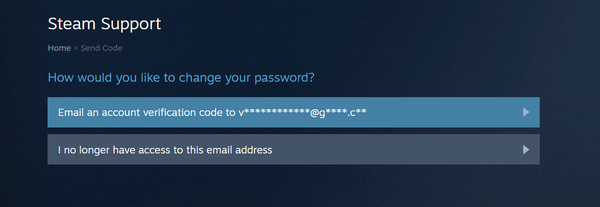

Passo 4. Una volta verificato, inserisci la nuova password due volte e clicca su 'Cambia Password' per aggiornare le tue credenziali di accesso. La password deve contenere almeno 7 caratteri e rispettare i requisiti sopra menzionati.

Metodo tramite app mobile: cambiare la password di Steam in mobilità
Per coloro che preferiscono utilizzare i propri dispositivi mobili, Steam offre un modo per cambiare la password tramite l'app:
Passo 1. Apri l'app mobile di Steam e tocca l'icona del profilo nell'angolo in alto a destra del menu. Scorri verso il basso e tocca 'Dettagli account'.

Passo 2. Nella sezione 'Sicurezza account', tocca 'Cambia la mia password'. Verifica il tuo account se richiesto, quindi inserisci due volte la nuova password. Infine, tocca 'Cambia Password' per salvare le nuove credenziali di accesso.


Risoluzione dei problemi comuni durante il cambio della password di Steam
A volte, gli utenti possono riscontrare problemi nel tentativo di cambiare la password di Steam. Ecco alcuni problemi comuni e le relative soluzioni:
- Se non riesci ad accedere al tuo account, utilizza il link 'Aiuto, non riesco ad accedere' nella pagina di accesso. Questo ti guiderà attraverso il processo di reimpostazione della password di Steam.
- Se non ricevi l'email di verifica, controlla la cartella spam. Se non è presente, assicurati di utilizzare l'indirizzo email corretto associato al tuo account Steam.
- Se sei bloccato fuori dal tuo account a causa di troppi tentativi di accesso falliti, attendi circa 30 minuti prima di riprovare.
Misure di sicurezza aggiuntive per proteggere il tuo account Steam
Cambiare la password è solo un passo per proteggere il tuo account Steam. Ecco altre misure che puoi adottare:
- Utilizza password robuste. Si raccomanda di seguire le linee guida NIST sulle password, che consigliano di creare password di almeno 12 caratteri, includendo una combinazione di lettere maiuscole e minuscole, numeri e caratteri speciali. Evita informazioni facilmente indovinabili come parole comuni, frasi o dettagli personali. Inoltre, non riutilizzare la stessa password per più account, per evitare il rischio di compromettere più account in caso di esposizione di una password.
- Attiva Steam Guard, il sistema di autenticazione a due fattori (2FA) di Steam. Migliora significativamente la sicurezza del tuo account richiedendo un codice di autenticazione secondario ogni volta che accedi da un nuovo dispositivo. Questo sistema utilizza l'app mobile di Steam per generare codici unici e temporanei, garantendo che, anche se qualcuno ottiene la tua password, non possa accedere senza il tuo dispositivo mobile.
- Attiva l'accesso biometrico sull'app mobile. Per abilitare l'accesso biometrico nell'app di Steam, vai nelle impostazioni dell'app e attiva l'opzione di login biometrico. Una volta abilitato, sarà necessario utilizzare i dati biometrici registrati ogni volta che accedi all'app Steam, rendendo molto più difficile l'accesso non autorizzato.
- Stai attento ai tentativi di phishing. Assicurati sempre di trovarti sul sito ufficiale di Steam prima di inserire i tuoi dati di accesso. Gli attacchi di phishing nel settore dei videogiochi sono sempre più comuni. Verifica sempre l'autenticità del sito controllando l'URL per eventuali incongruenze o caratteri insoliti. Diffida di messaggi o email non richiesti che ti invitano a cliccare su link o scaricare allegati.
Seguendo questi passaggi e migliori pratiche, puoi migliorare significativamente la sicurezza del tuo account Steam. Ricorda, la sicurezza del tuo account dipende in ultima analisi da te, quindi rimani vigile e proattivo nella protezione dei tuoi beni digitali.

